如何在电脑创建.dat文件 电脑创建.dat文件方法教程
更新时间:2024-01-15 16:01:00作者:mei
dat文件格式读写速度快,而且还可以压缩和加密数据,节省存储空间。有些文字资料需要建立DAT档案的应用程式才能存取,一些用户不太了解如何在电脑中创建.dat文件?其实和普通创建文件夹的方法大同小异,现在图文讲解电脑创建.dat文件的方法。
具体方法如下:
1、首先在计算机桌面上了空白处用鼠标右击,然后在弹出的窗口中选择新建一个文本文档。
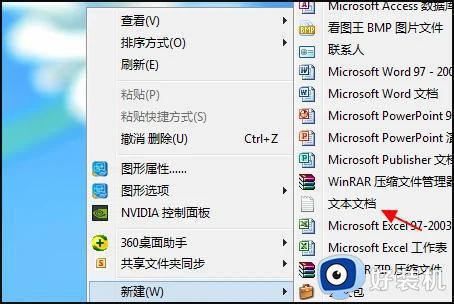
2、然后在新建的文本文档中输入要输入的文字。
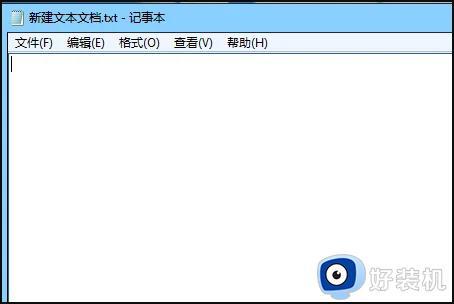
3、接着最界面的左上角用鼠标左键点击文件中,此时会出像一个菜单栏。在这个菜单栏里选择另存为选项。
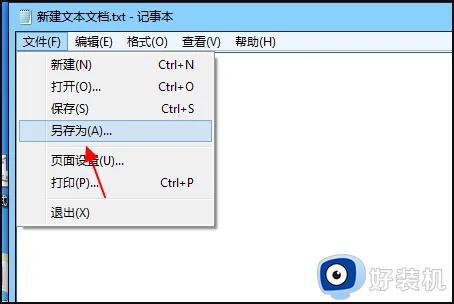
4、这时候会弹出来一个窗口,修改名称后缀为dat,按下回车键确认就完成啦!
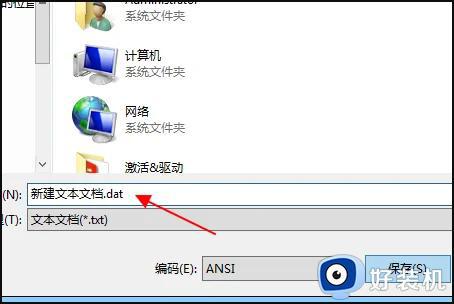
上述就是电脑创建.dat文件方法教程,用户们只要在电脑桌面上先创建一个空白文档,然后另存为dat文件的格式就行了。
如何在电脑创建.dat文件 电脑创建.dat文件方法教程相关教程
- 如何在电脑新建dat文件 电脑新建dat文件的方法
- 电脑新建dat文件怎么操作 电脑新建dat文件的方法步骤
- 如何在windows创建大文件 详解windows创建大文件的简单方法
- 后缀名为dat的文件怎么打开 电脑dat文件用什么软件打开
- 电脑文件夹怎么建立 电脑上如何创建文件夹
- 怎么用cmd命令创建文件和文件夹 用cmd命令创建文件和文件夹方法教程
- windows如何批量创建文件夹 windows批量创建文件夹的两种方法
- dat文件导入cad的步骤 dat文件怎么导入cad
- 由于在创建转储期间出错,创建转储文件失败出现蓝屏怎么修复
- 新建文件夹错误0x8000ffff灾难性故障修复方案
- 电脑无法播放mp4视频怎么办 电脑播放不了mp4格式视频如何解决
- 电脑文件如何彻底删除干净 电脑怎样彻底删除文件
- 电脑文件如何传到手机上面 怎么将电脑上的文件传到手机
- 电脑嗡嗡响声音很大怎么办 音箱电流声怎么消除嗡嗡声
- 电脑我的世界怎么下载?我的世界电脑版下载教程
- 电脑无法打开网页但是网络能用怎么回事 电脑有网但是打不开网页如何解决
电脑常见问题推荐
- 1 b660支持多少内存频率 b660主板支持内存频率多少
- 2 alt+tab不能直接切换怎么办 Alt+Tab不能正常切换窗口如何解决
- 3 vep格式用什么播放器 vep格式视频文件用什么软件打开
- 4 cad2022安装激活教程 cad2022如何安装并激活
- 5 电脑蓝屏无法正常启动怎么恢复?电脑蓝屏不能正常启动如何解决
- 6 nvidia geforce exerience出错怎么办 英伟达geforce experience错误代码如何解决
- 7 电脑为什么会自动安装一些垃圾软件 如何防止电脑自动安装流氓软件
- 8 creo3.0安装教程 creo3.0如何安装
- 9 cad左键选择不是矩形怎么办 CAD选择框不是矩形的解决方法
- 10 spooler服务自动关闭怎么办 Print Spooler服务总是自动停止如何处理
